SSHを利用してデバイスにログインするために、SSHの設定をします。
サイドメニューの[詳細設定・制御]-[SSH設定]をクリックします。
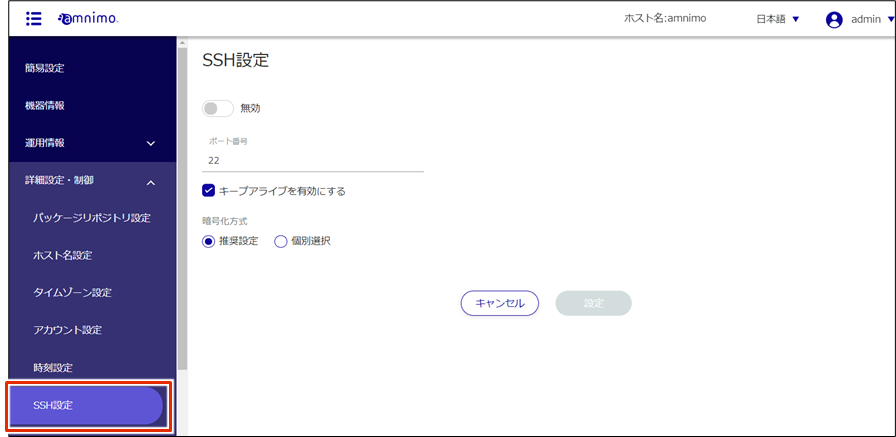
「SSH設定」画面が表示されます。
トグルをスライドし、SSHを有効に設定します。
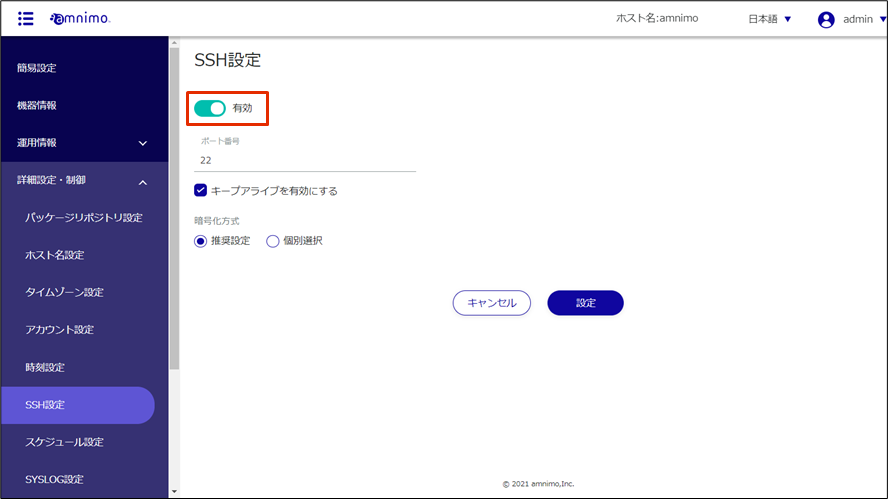
ポートの設定をします。
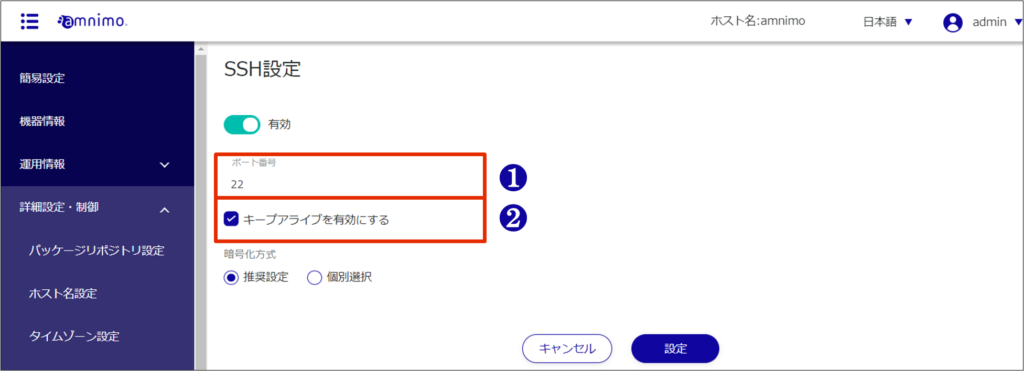
❶ 必要に応じて、ポート番号を変更します。
ポート番号は、1~65535の範囲で設定することができます。SSHでは標準で22番ポートを使用します。
ポート番号を変更した場合、クライアントはそのポート番号を指定して接続する必要があるため、注意が必要です。
❷ 「キープアライブを有効にする」にチェックを付けることで、定期的にkeepaliveパケットを送信して、SSH接続がタイムアウトするのを防ぐことが可能です。
暗号化方式の設定をします。
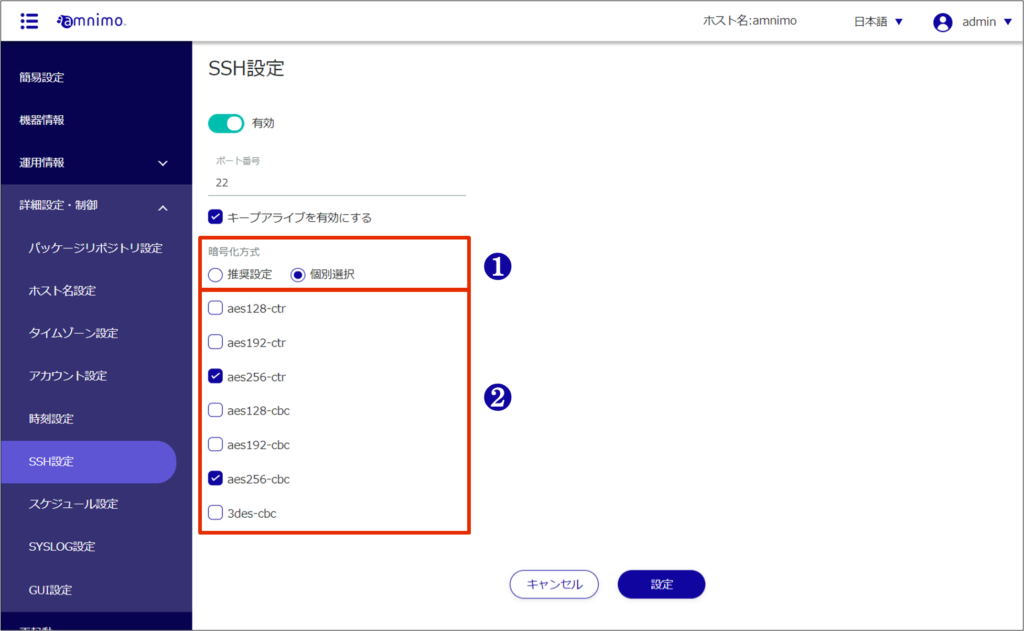
❶ 使用する暗号化方式として、「推奨設定」または「個別選択」を選択します。
- 「推奨設定」を選択した場合は、手順5に進んでください。
❷ 「個別選択」を選択した場合は、使用する暗号化方式にチェックを付けます。
[設定]をクリックします。
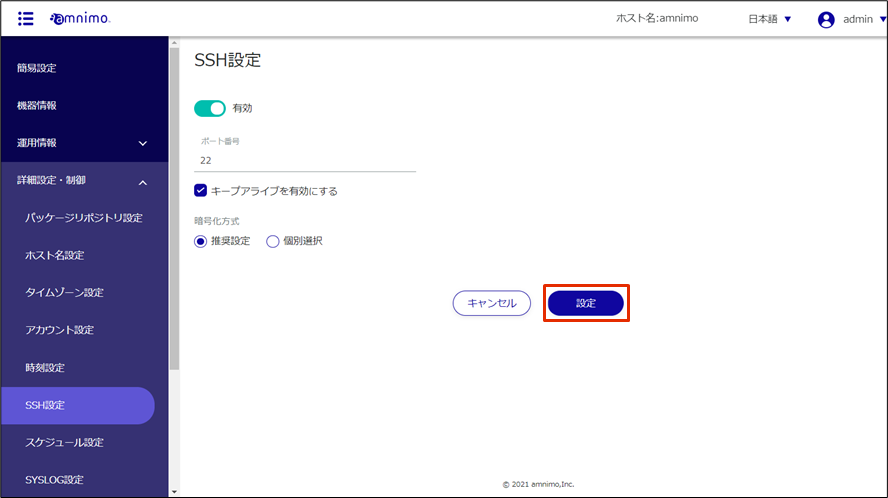
SSHの設定が保存されます。
